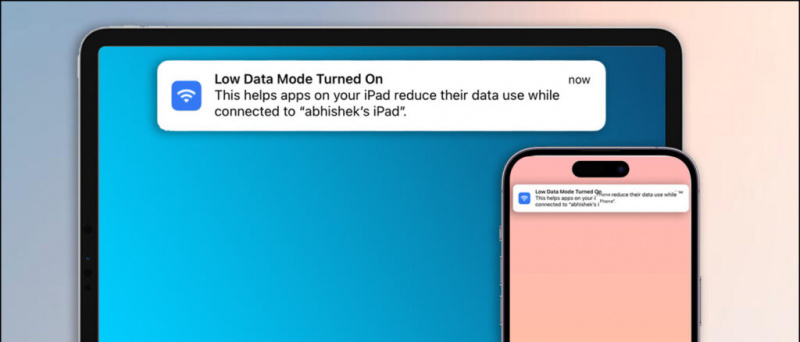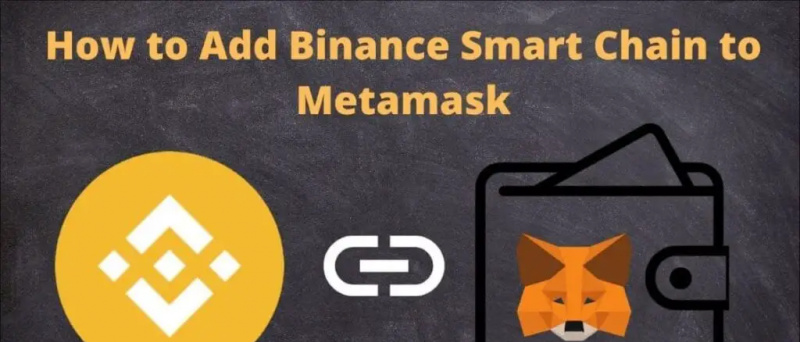Nem sokáig indította el a Samsung az Android 11 alapú egyedi bőrének új verzióját, a One UI 3.0-t. A vállalat már elindította ennek a One UI 3.1 névre keresztelt új frissítésnek a frissítését a Galaxy S21 sorozat bevezetésével. Érdekes módon a legújabb One UI frissítést sok más Galaxy eszközön is bevezették. Ha emlékszel, a Samsung néhány napja indította Indiában a Galaxy F62 (Review) alkalmazást, amely az Android 11 alapú UI 3.1-et futtatja. Már egy ideje használjuk a telefont, és nagyon lenyűgöznek minket az új funkciók és azok megváltoztatása. hozta. Tehát itt van néhány One UI 3.1 tipp és trükk, amelyeket felhasználhat a megfelelő Galaxy telefonjain.
Egy UI 3.1 tippek és trükkök
1. Google Discover feedintegráció
A Smasung a Google Discover integrációját hozta el a One UI 3.1-be. A felhasználó most testreszabhatja a One UI Launcher alkalmazást, és a kezdőképernyőről balra a képernyőn kiválaszthatja a Google Discover hírcsatornát. Alapértelmezés szerint le van tiltva, de az alábbi lépések végrehajtásával használhatja:


- Érintse meg és tartsa lenyomva a kezdőképernyőn.
- Amikor először lát olyan oldalt, mint a képernyőkép, csúsztassa balra az ujját, és megjelenik a Google keresési lehetőség, az engedélyezéséhez koppintson rá.
- Ez az! A Google Discover hírcsatorna most megjelenik a bal oldalon.
Visszaléphet az alapértelmezett Samsung indítóhoz is, ha ugyanazokat a lépéseket követi és kikapcsolja a Google keresési funkciót.
2. Google Duo videohívás
A Google Discover mellett a Samsung új okostelefonjai a Google Duo videohívások integrációjával is együtt járnak. A Samsung telefonos tárcsázójába integrálta a Google videohívás szolgáltatását is. Bármely videohívást megtarthat a következő lépések végrehajtásával:


- Csak nyissa meg a telefon alkalmazást a Galaxy telefonján.
- Ugrás a billentyűzetre a szám tárcsázásához vagy a névjegy megnyitásához.
- Megjelenik egy duó hívás gomb és egy telefonhívás gomb.
Tehát most videohívásokat kezdeményezhet a Google Duóba közvetlenül a Samsung telefon telefonjáról.
3. Változtassa meg a hívás hátterét
Ez egy másik jó tulajdonság, amelyet a Samsung bevezett a telefonos alkalmazásba. Megváltoztathatja az összes hang- és videohívás hátterét. Egyéni hívásháttér kiválasztásához kövesse az alábbi lépéseket:


- Nyissa meg a telefonalkalmazást, és érintse meg a három pontot a jobb sarokban.
- Itt válassza a Beállítások lehetőséget, és ezzel a hívásbeállításokhoz jut.
- Itt nézze meg a hívás hátterét, és érintse meg azt.
- A következő oldalon válassza ki az alatta lévő hátteret, és válassza ki a kedvenc hívás hátterét.
A hívás képernyő elrendezését innen is megváltoztathatja. Ez azonban csak kiválasztott híváshátteret biztosít, és nem szabhatja testre a hátteret.
4. Bontsa ki a helyadatokat fotókból
A Samsung néhány új adatvédelmi funkciót is bemutatott a One UI 3.1-hez. Az egyik ilyen funkció lehetővé teszi a helyadatok törlését a fényképek megosztása előtt. Ehhez csak az alábbi lépéseket kell végrehajtania:


- Nyissa meg telefonján a Galéria alkalmazást, és válasszon ki egy fényképet
- Koppintson a megosztás gombra, majd a megosztás előnézete alatt tekintse meg a 'Helyadatok eltávolítása' opciót.
- Ha megérinti ezt az opciót, akkor eltávolítja az adatokat, például a fénykép készítésének helye szélességi és hosszúsági fokát.
5. Photo Blemish Remover
A Galéria alkalmazás egy új funkciót is integrál. Alapvetően egy fényképszerkesztő funkció, amely sok ember számára hasznos. Ez lehetővé teszi, hogy eltávolítson minden hibát a fényképéről, amely lehet, hogy nem látszik az arcán. Mint ez:


- Nyissa meg telefonján a Galéria alkalmazást, és nyissa meg a szerkeszteni kívánt fotót.
- A fénykép szerkesztéséhez érintse meg a ceruza ikont.
- Most nézze meg az arc ikont az alábbi lehetőségek közül.
- Érintse meg, és nézze meg a megadott opciókból eltávolított opciót.
Így eltávolíthatja a nem kívánt foltokat az arcáról a fotóin.
6. Háttérobjektum-eltávolító
A Blemish eltávolítóhoz hasonlóan, az egyik leghasznosabb One UI 3.1 tipp és trükk, amelyet a Samsung beépített a galéria fotószerkesztőjébe. Ez egy háttérobjektum-eltávolító. Néha mindannyian rákattintunk egy fotóra, és valami a háttérben elrontja, de a One UI 3.1 használatával ehhez nem lesz szükség harmadik féltől származó alkalmazásra.
Ezt megteheti a telefon galériájával, itt van:


- Nyissa meg a galériát, és válassza ki a szerkeszteni kívánt fotót.
- Érintse meg a ceruza ikont a szerkesztéshez.
- Jobbra görgetve megjelenik az új ikon a szöveg mellett.
- Érintse meg, majd válassza ki a törölni kívánt objektumot.
- Koppintson az alábbi ellenőrző gombra, és kész.
A fotó nem lesz mentes a kívánt elemtől.
7. Single Tech 2.0
A Single Take One UI egy másik hasznos funkcióval rendelkezik, és a legújabb One UI 3.1 szolgáltatás továbbfejlesztett verzióját hozza. Mostantól egyetlen állítással egyszerre több állóképet és videó formátumot képes rögzíteni. Használni:


- Nyissa meg a Kamera alkalmazást, és keresse meg az exponáló gomb mellett az Egyetlen felvétel funkciót.
- Érintse meg, majd érintse meg és tartsa lenyomva 10 másodperces pillanatok rögzítését.
- Ez az. Ez egyetlen pillanat alatt sok fényképet és videót menthet meg a pillanatról.
Ezzel a móddal annyi fényképet készíthet, amennyit csak akar.
8. Szemkímélő pajzs
Az i Casual 3.1 One UI 3.1 új funkcióval rendelkezik, amely hasonlít a Kék fényszűrő szolgáltatáshoz a korábbi felhasználói felület verzióinál. Ez a funkció megtalálható néhány más, különböző nevű telefonban is, például az éjszakai fényben, és a kijelző kék fényével érintkezik.
A funkció használata:


- Nyissa meg a Beállítások elemet, és válassza a Megjelenítés lehetőséget.
- Itt érintse meg a Comfort pajzsot, és engedélyezze a váltást a következő oldalon.
- A színhőmérsékletet itt is beállíthatja.
- Ezt a funkciót közvetlenül a Gyorsbeállítások panelről is elérheti. Ezen felül ütemezéssel megváltoztathatja a munkamódszerét is.
A beállított ütemezés megérintésével két lehetőség jelenik meg: Naplementétől Napkeltéig és Egyéni. Az első lehetőség automatikusan beállítja a színeket a napszaknak megfelelően. Míg szokás, bármikor használhatja.
9. Folytassa az alkalmazásokat más eszközökön
Ha rendszeresen egynél több Galaxy eszközt használ, akkor a One UI 3.1 új funkciója csak neked szól. , „Az alkalmazás folytatása más eszközökön” néven szinkronizálva, ez a funkció lehetővé teszi az alkalmazás egy másik eszközön való folytatását. Feltéve, hogy ugyanazon Samsung-fiókba van bejelentkezve mindkét eszközön. A funkció használata:


- A funkció engedélyezéséhez nyissa meg a Beállítások elemet, és keresse meg a Speciális szolgáltatások lehetőséget.
- Itt keresse meg az Alkalmazások folytatása más eszközökön lehetőséget, és engedélyezéséhez érintse meg azt.
- Most a szolgáltatás használatához jelentkezzen be Samsung-fiókjába.
Ha egy alkalmazást egy másik eszközön szeretne megnyitni, nyissa meg a Legutóbbi képernyőt egy másik eszközön, és érintse meg az új ikont.
megjegyzések:
- Ezt a funkciót mindkét eszközön engedélyeznie kell. Ezenkívül kapcsolja be a Bluetooth-t mindkét eszközön, és csatlakoztassa őket ugyanahhoz a Wi-Fi-hálózathoz.
- Felhívjuk figyelmét, hogy ez a funkció csak a Samsung alapértelmezett böngészőjében és a Samsung Notes alkalmazásban működik. A Samsung azonban hamarosan bővítheti további alkalmazások támogatását.
- Ezzel a funkcióval szöveget, képeket stb. Másolhat egy eszközre, majd beillesztheti őket egy másik eszközre.
Ezek voltak a One UI 3.1 tippek és trükkök, amelyeket a Galaxy F62 bármely más alkalmas eszközén használhat. Maradj velünk a további hasonló tippek és trükkök kapcsán!
Facebook Comments BoxKövessen minket az azonnali technikai hírekkel kapcsolatban is a címen Google Hírek vagy tippek és trükkök, okostelefonok és kütyük áttekintése érdekében csatlakozzon GadgetsToUse Telegram Group vagy a legújabb áttekintő videókért iratkozz fel GadgetsToUse Youtube Channel.